-
아이폰 스팸문자 차단 및 번호확인 해제 방법mobile&internet 2021. 12. 3. 13:33
핸드폰 스팸문자는 정말 끝없이 오는 거 같습니다. 차단해도 다른 번호로 다시 오고 어디서 연락처 정보를 얻어서 보내는 건지 스팸문자를 완전하게 차단을 할 수는 없는가 봅니다. 그렇다고 그냥 두는 것보다는 어느 정도 스팸문자를 줄여주는 것도 하나의 방법이 아닐까 싶습니다. 완전하게 차단할 수는 없지만 내게 온 스팸문자는 바로 차단을 해 줄 수 있고 또 원치 않는 사람이 휴대폰 번호도 차단해 줄 수 있으니 잘 활용해보시길 바랍니다.
그리고 아이폰에서는 차단된 문자는 따로 확인을 할 수 없는 걸로 알고 있습니다. 관련된 앱이나 업데이트가 있는지는 모르겠네요. 갤럭시의 경우 차단 문자함이 존재해서 차단 문자도 확인이 가능하지만 아이폰은 차단 해제를 하고 다시 문자를 발송해달라고 해야 할 겁니다.
아무튼 아이폰 문자 차단을 하게 되면 메시지나 전화 그리고 FaceTime를 받을 수 없게 되니 참고하시고 차단을 해주시길 바랍니다. 그리고 실수로 차단한 번호는 설정에서 차단 해제를 해 줄 수 있습니다.
아이폰 문자 차단 방법
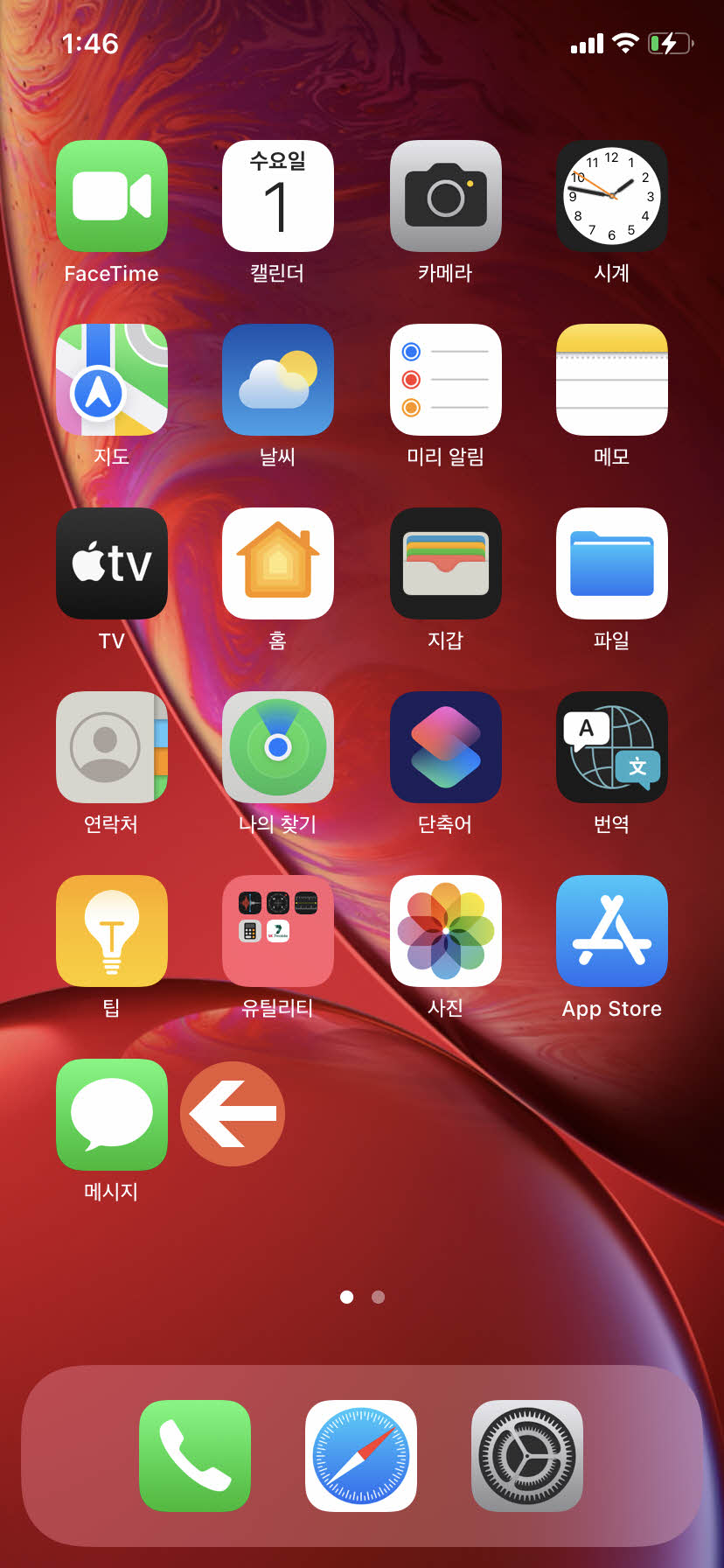
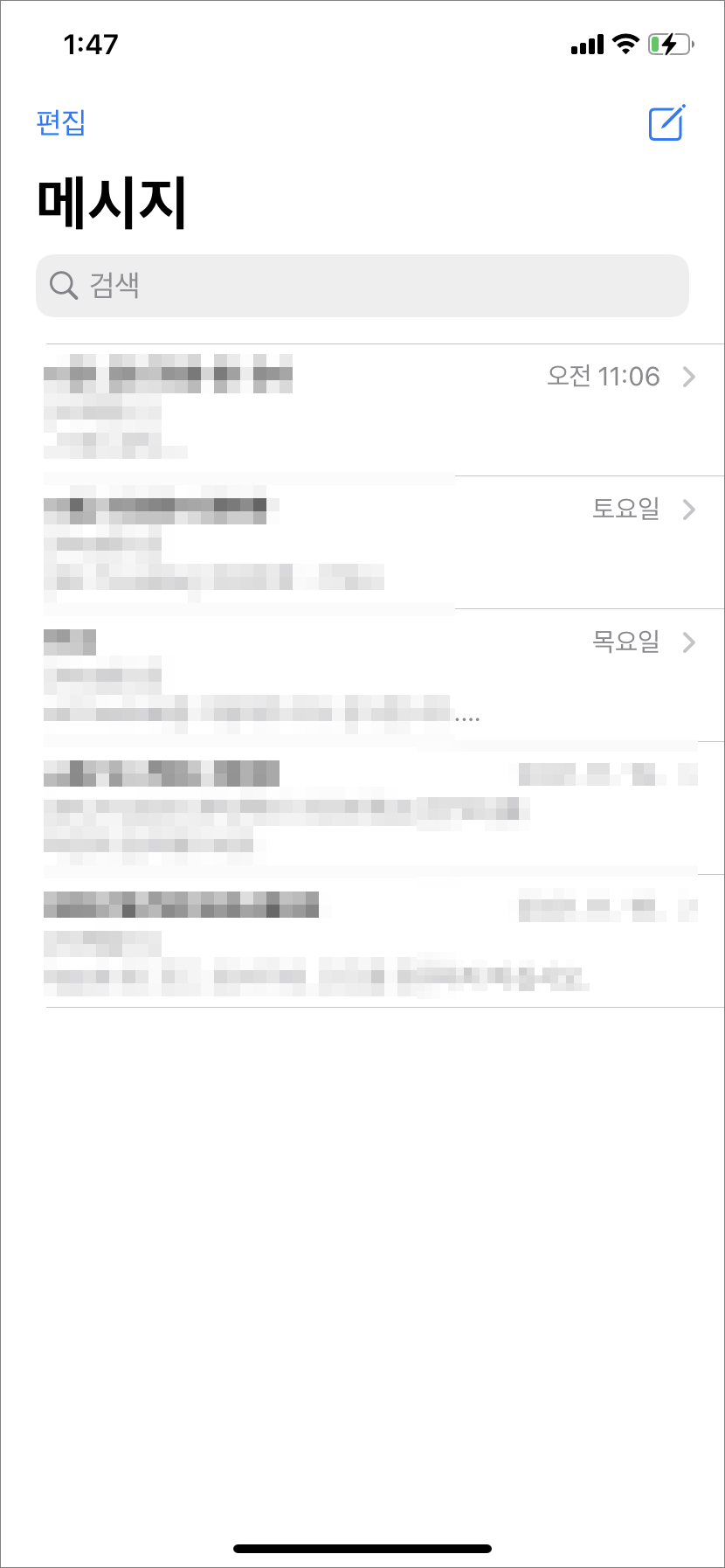
▲아이폰에서 메시지 앱을 실행합니다. 그리고 sms 문자 목록에서 차단할 문자를 터치해줍니다.
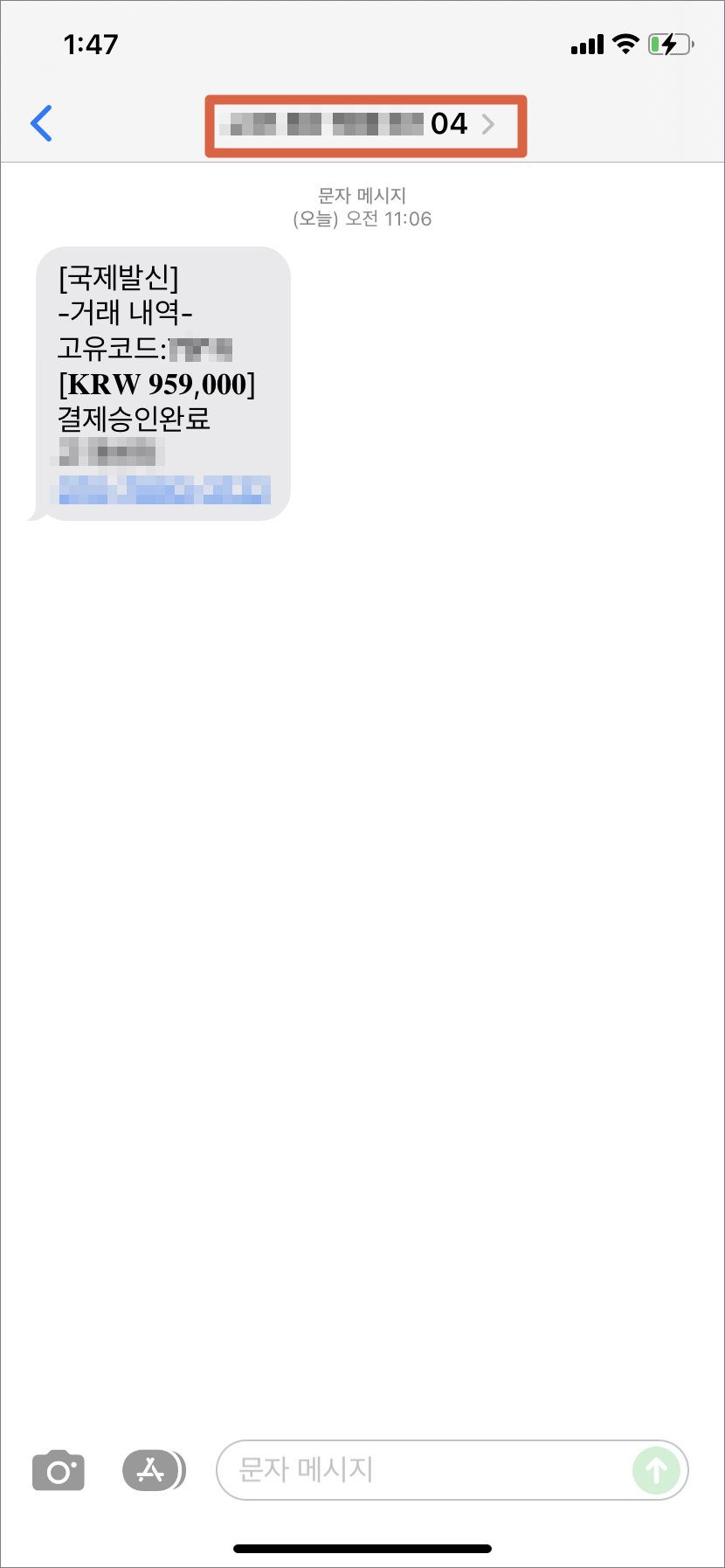
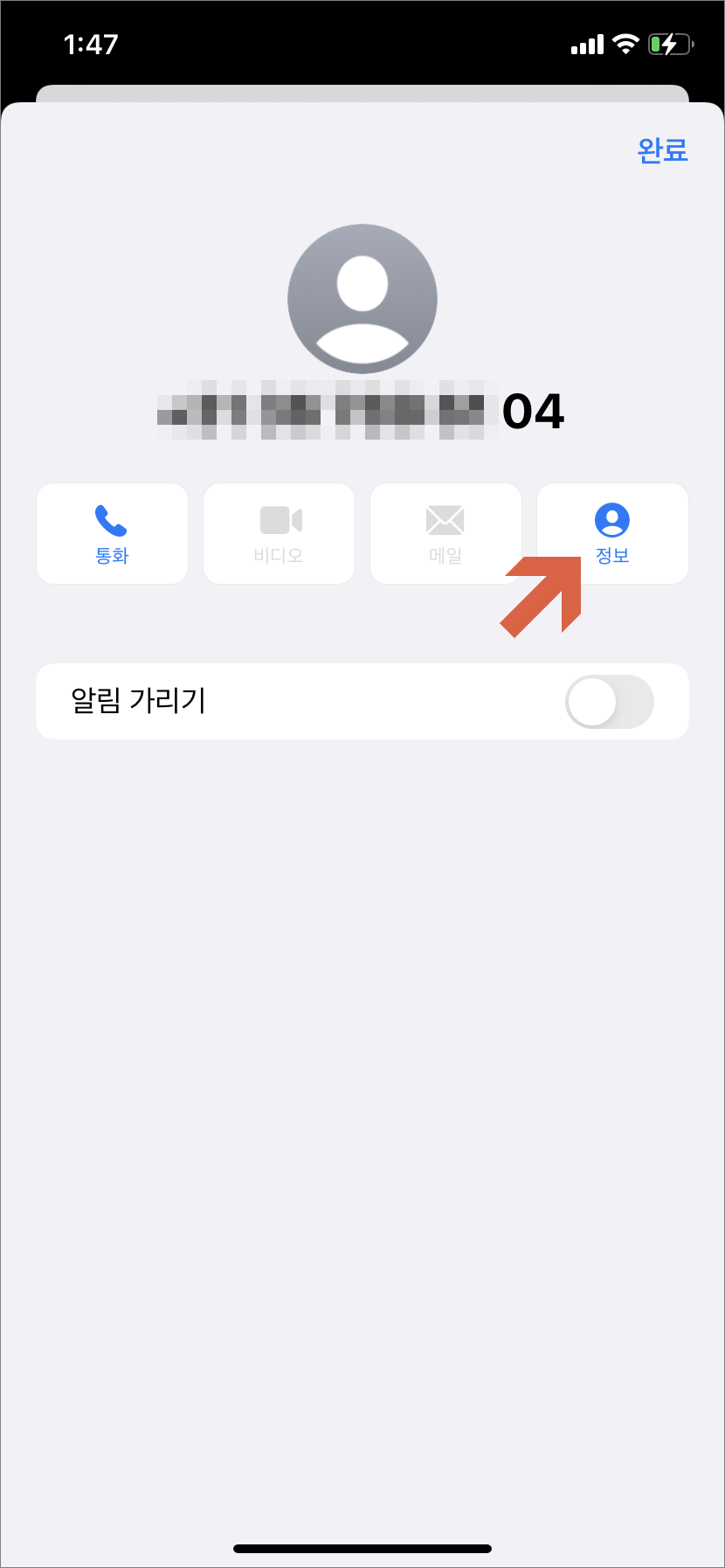
▲오늘 오전에 온 스팸문자입니다. 결제한 적도 없는데 결제승인 완료라고 고객센터에 전화하라고 전화번호를 남겨두었습니다. 이젠 이런 문자가 일상이 되어버렸습니다. 아무튼 화면 상단을 보시면 전화번호가 표시되어 있는데 해당 부분을 터치합니다. 그리고 "정보"를 터치합니다.(느낌표 모양이 표시되어 있으면 느낌표를 터치)
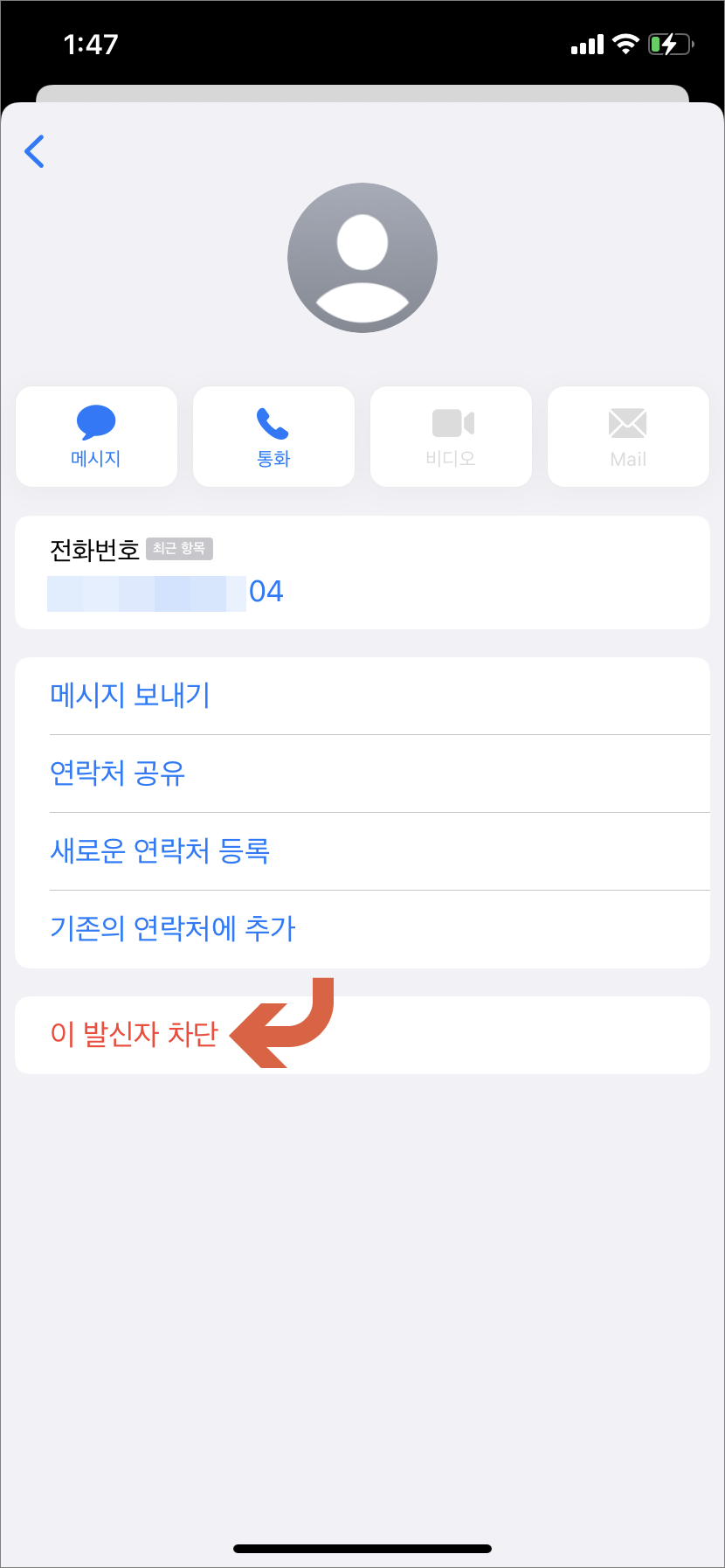
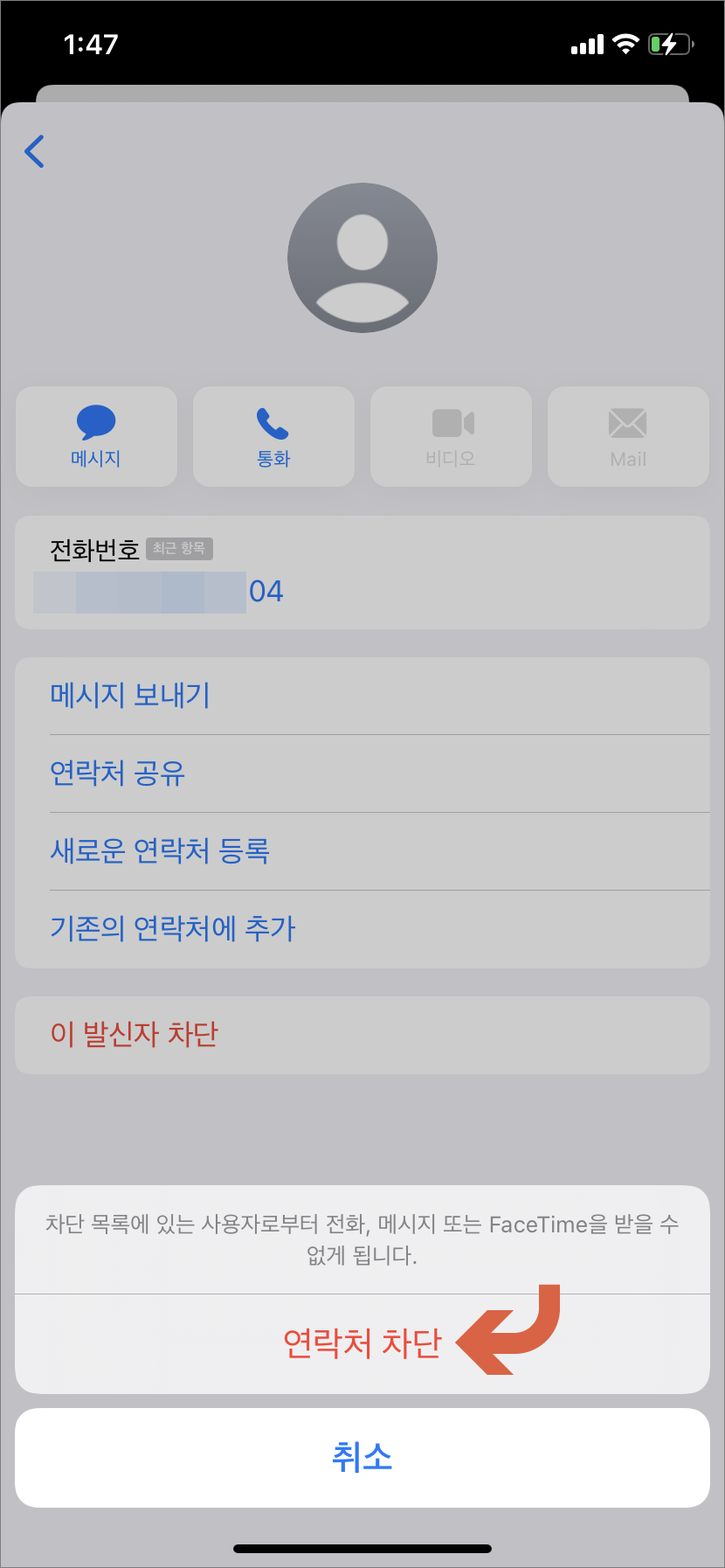
▲그럼 메시지 보내기, 연락처 공유, 새로운 연락처 등록, 기존의 연락처에 추가 메뉴가 보이고 그 아래에 이 발신자 차단 메뉴가 있습니다. 터치를 해주고 연락처 차단 메뉴가 보이면 다시 차단을 터치해줍니다.
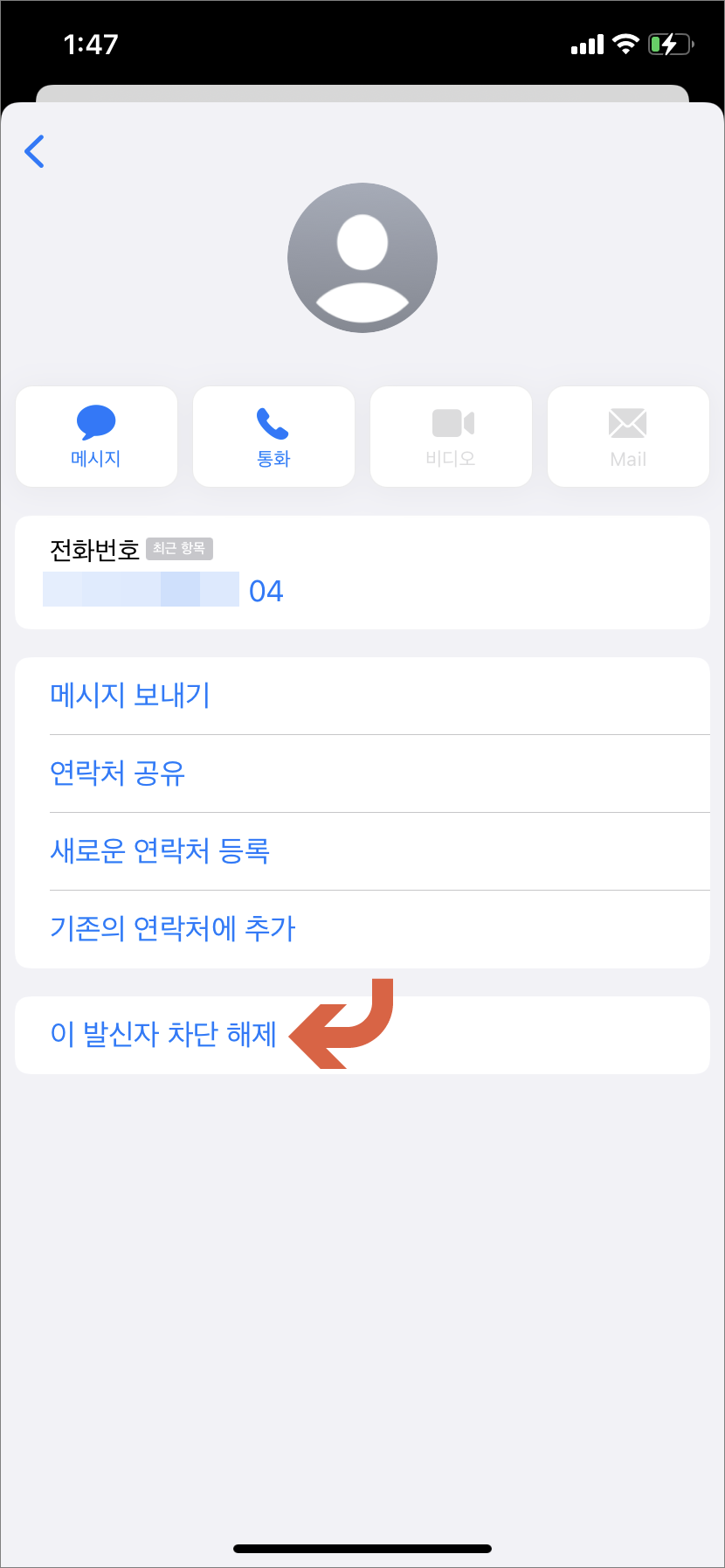
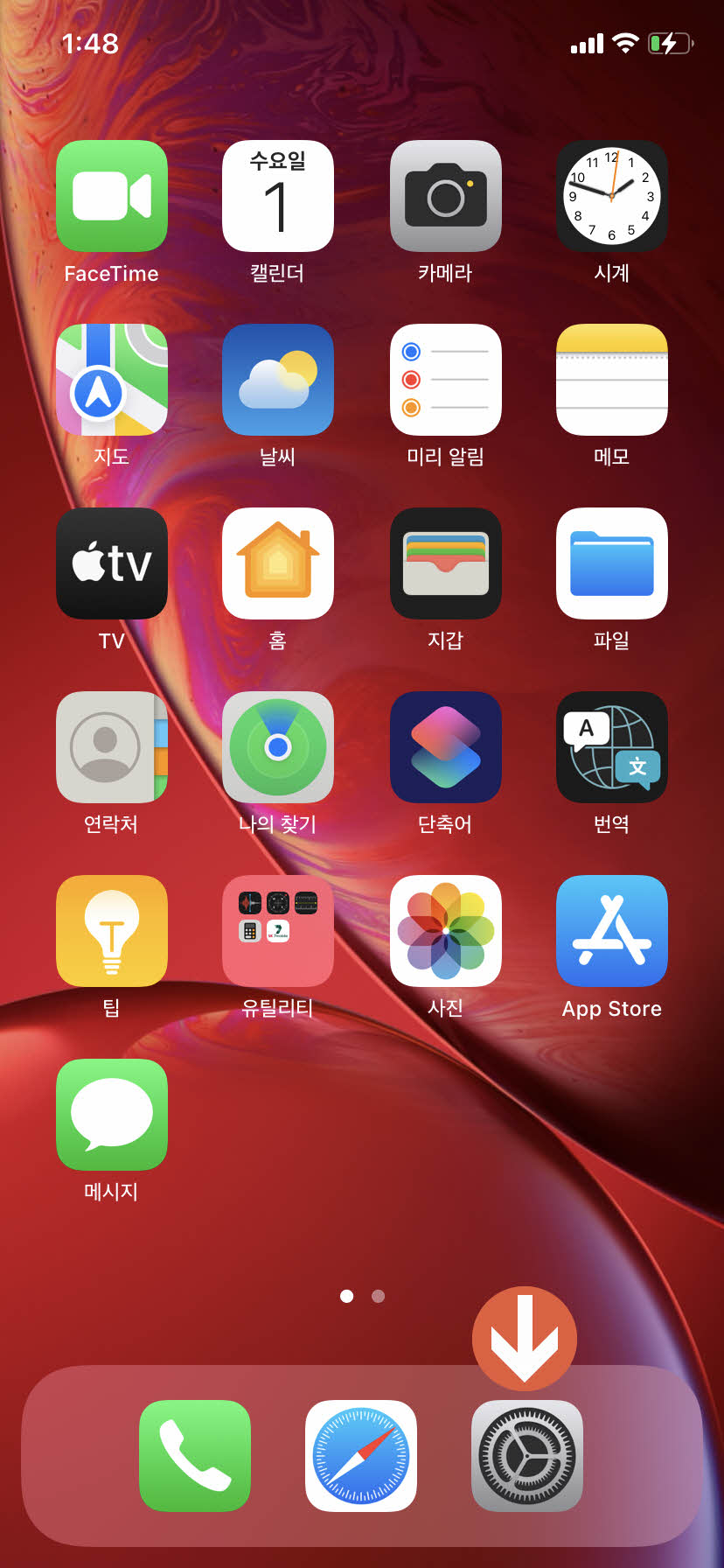
▲그럼 해당 번호로 문자나 전화, 페이스타임을 받을 수 없도록 차단이 됩니다. 다시 차단을 해제하려면 해제를 터치해주시면 됩니다. 그리고 실수로 번호를 차단했을 경우에 설정에서 번호 확인과 차단 해제를 해 줄 수 있습니다. 설정 앱을 실행합니다.
아이폰 문자 차단 해제 및 번호 확인 방법
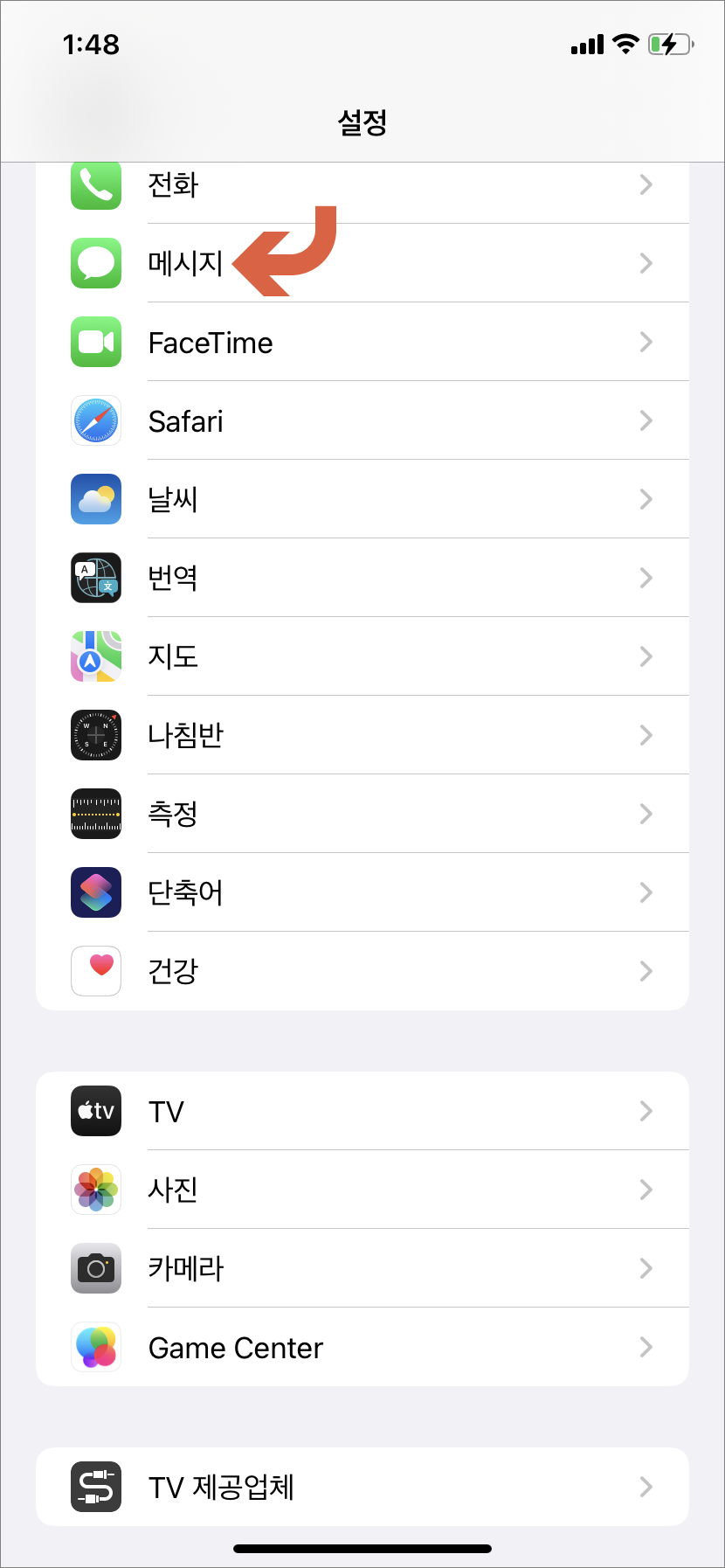
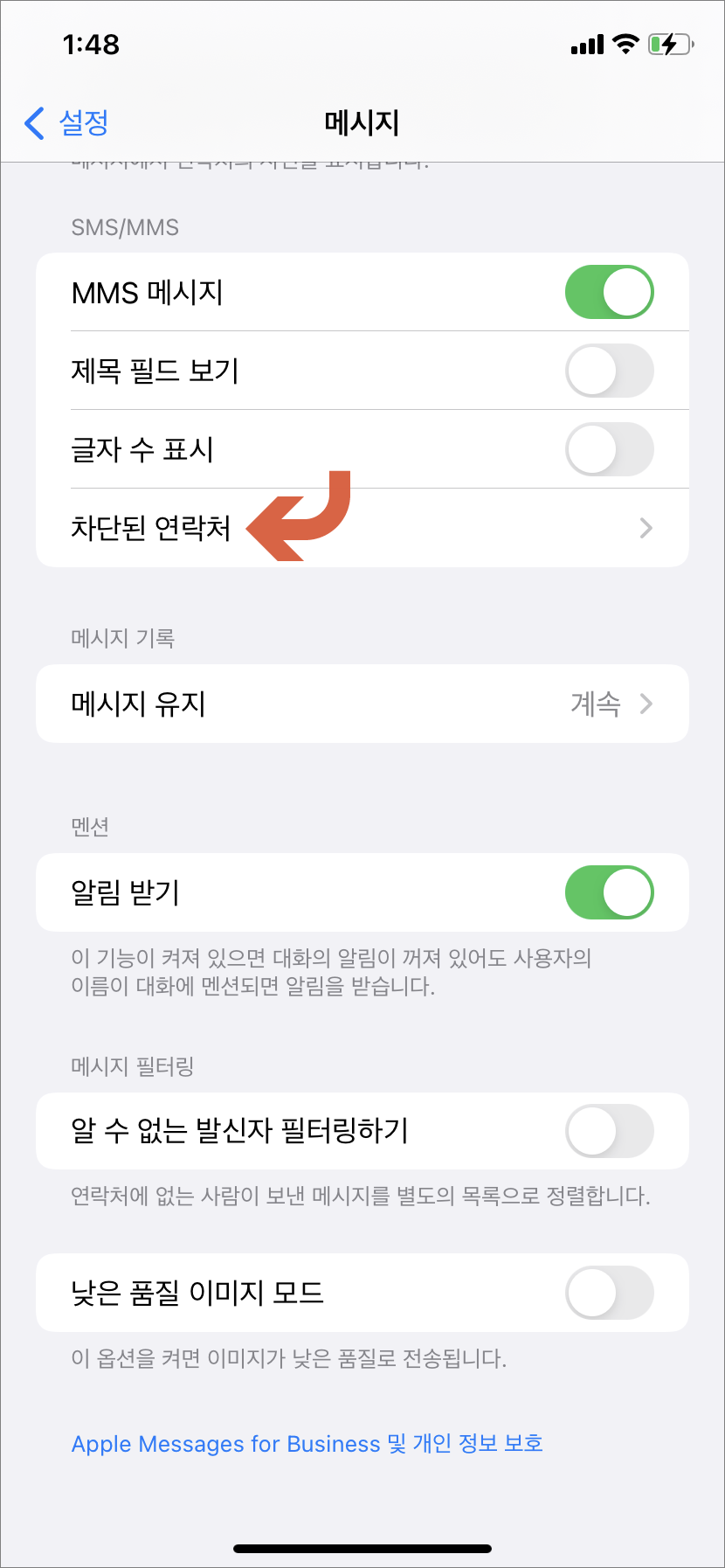
▲설정 화면에서 아래쪽에 보시면 메시지 메뉴가 있습니다. 메시지에 들어가 보시면 차단된 연락처가 있습니다.
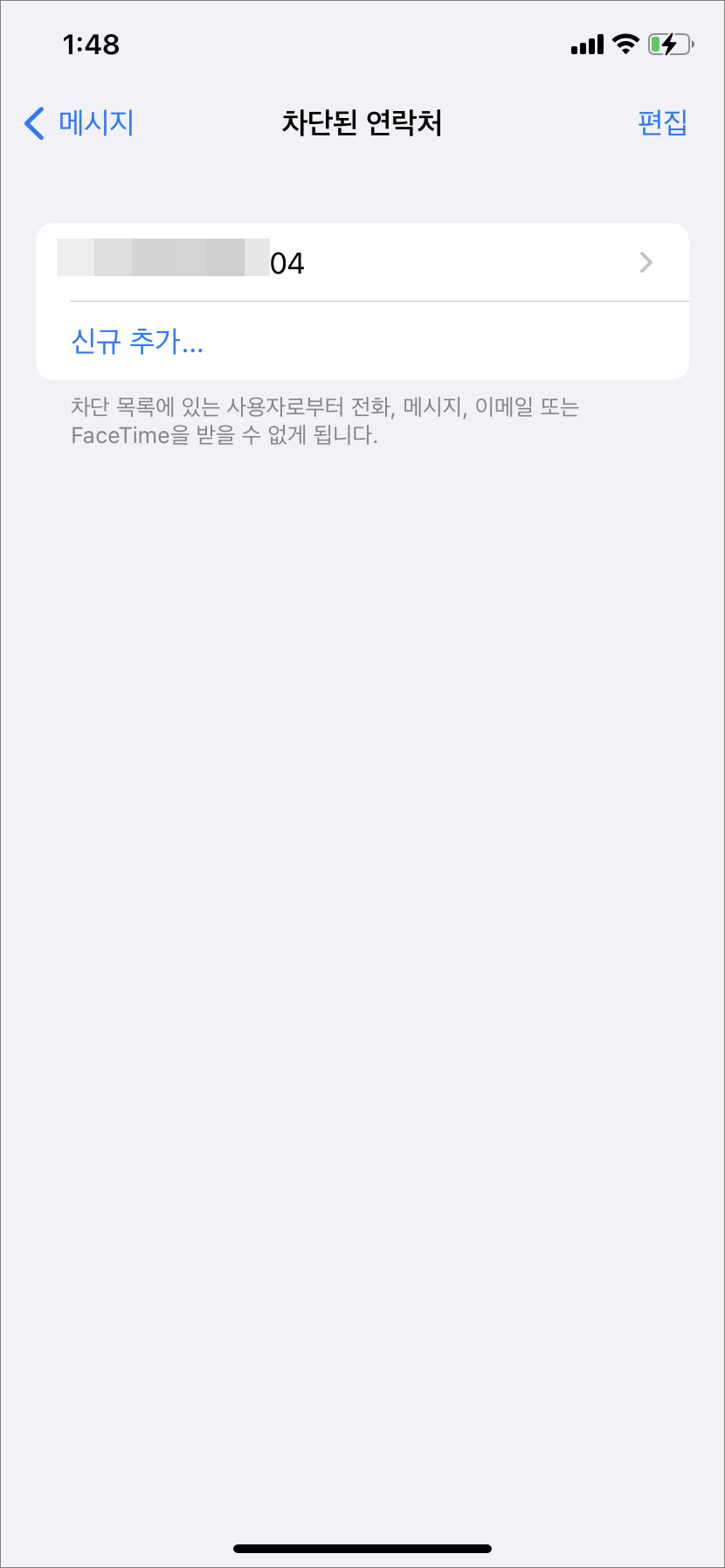
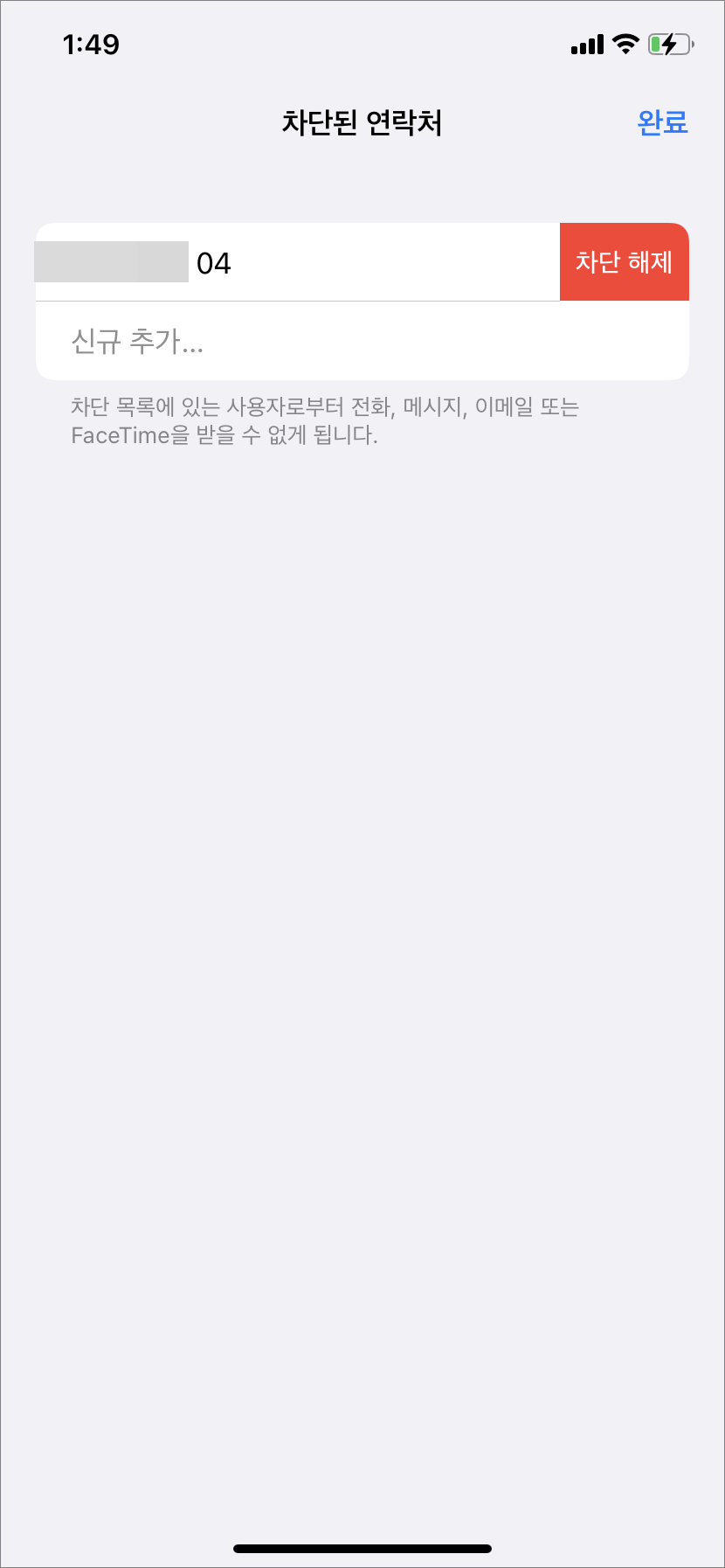
▲차단된 연락처에서 차단된 전화번호 목록을 확인해볼 수 있고 새로운 차단 번호 추가와 오른쪽 상단 편집을 통해서 차단 해제를 해 줄 수 있습니다. 목록에서 실수로 추가한 번호가 있다면 해제를 해주시면 되겠습니다.
아이폰에서도 문자 차단은 간단하게 해 줄 수 있으니 오는 스팸문자들은 바로바로 차단 설정을 해주시면 조금이나마 스팸문자를 줄여볼 수 있지 않을까 모르겠습니다. 아니면 후후 등의 관련 앱을 활용해보는 것도 스팸전화 등을 걸러주는데 도움이 되어줄 겁니다.
반응형